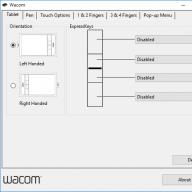Porque todos los que instalaron la aplicación Bluestacks para PC, frente al mismo problema de cambiar el idioma, decidimos escribir un artículo en el que lo contaremos en detalle y con capturas de pantalla: Cómo cambiar el idioma en Bluestacks a inglés.
Idioma de entrada de Bluestacks
Los usuarios suelen encontrar este problema inmediatamente después de y, es decir, cuando inicia la aplicación por primera vez, después de la instalación, porque para empezar a usar bluestacks, debe agregar una cuenta de Google y cómo agregarla si el diseño predeterminado es el teclado ruso, que no se puede cambiar. De por sí, el proceso de cambiar el idioma a inglés en la configuración de Bluestacks es bastante sencillo, solo necesitas saber dónde hacerlo. Dado que hay varios elementos relacionados con el idioma en el menú de configuración de Bluestcks, muchos usuarios intentan cambiarlo siempre que sea posible, como resultado, la interfaz de la aplicación se convierte en inglés, pero el cambio de la distribución del teclado sigue sin estar disponible.
Cómo cambiar el idioma en Bluestacks
Para cambiar el idioma de entrada en Bluestacks, debe realizar los siguientes pasos, como en la captura de pantalla a continuación: ↓
- 1. Haga clic en el botón "Inicio"
- 2. Abra la carpeta (haciendo clic en el signo más) "Todas las aplicaciones"

- 3. Abra "Configuración" ↓

- En la configuración de Bluestacks, seleccione "Cambiar la configuración del teclado" ↓

De forma predeterminada, todo se ve así: ↓ y la entrada se realiza en el diseño del teclado ruso


En la ventana que se abre, haga clic en la línea "Personalizar diseños de teclado": ↓

Elija inglés (EE. UU.)

Presione la flecha hacia atrás ↓

Hay una opción de diseño de teclado, para cambiar el diseño, presione CTRL + barra espaciadora ↓
Probamos... ¿funcionó? ¡Excelente! ¡Felicidades! Si no funcionó, verifique si todo se hizo correctamente en los pasos descritos anteriormente.
Ahora vamos al menú:

Y vaya a la página para agregar una cuenta de Google:

Seleccione uno existente (si lo hay), si no, vea cómo crear una cuenta de BlueStacks ↓

Y con calma ingresa la información de tu cuenta ↓

¡Gracias por su atención! Si algo no funciona y hay problemas al cambiar el diseño, escriba los comentarios sobre los problemas, intentaremos resolverlos juntos.
Si está instalando este programa por primera vez, pueden surgir algunos problemas. Además del hecho de que puede ingresar la contraseña en ruso, también se mostró una ventana de confirmación en la App Store, que le impidió ingresar la contraseña.
He estado usando este programa desde las primeras versiones y me encontré con un programa así por primera vez. Por lo tanto, hoy voy a contar:.
Anteriormente, el acceso directo a la configuración era como una aplicación, pero ahora los desarrolladores lo ocultaron en un lugar diferente. Debe arrastrar el cursor del mouse en la esquina superior derecha de la ventana, en general, para que aparezca una cortina, en la que encontraremos el ícono Ajustes(Ajustes). 
A continuación, busque y haga clic en el elemento del menú Cambiar la configuración del teclado.

Ahora vemos muchas secciones del menú. Necesitamos una sección Teclado físico en el que hacemos clic en el elemento AT Traducido Set 2 teclado.

Aparece una pequeña ventana en la que debe hacer clic en Personalizar distribuciones de teclado.

Ahora ponemos una marca de verificación delante de los idiomas que necesitamos, esto es inglés y por supuesto ruso.


Presionamos el botón atrás y después de eso, la configuración se guarda automáticamente y se muestra una ventana donde está escrito que ahora puede cambiar el idioma del teclado usando las teclas CTRL + Espacio.
Ahora, con cualquier entrada de texto en el programa BlueStacks, puede cambiar de manera segura con esta combinación de teclas sin molestarse.
Cómo iniciar sesión
Si ha instalado la última versión y tiene dificultades para iniciar sesión en su cuenta, primero intente cambiar el teclado a inglés.
Luego ingrese con calma su nombre de usuario y contraseña. Ahora el programa funcionará correctamente y podrás instalar diferentes aplicaciones.
conclusiones
De lo contrario, escribe tus problemas en los comentarios e intentaré ayudarte en lo posible a resolverlos.
Instrucciones de vídeo
También hay un video que describe la versión anterior del programa, pero la esencia principal es la misma:
El más popular fue y sigue siendo el paquete BlueStacks. Con él, puede crear un dispositivo móvil virtual en su PC, ejecutar aplicaciones y juegos en él, usar la tienda Google Play y otros servicios de Google. Repasemos los conceptos básicos de cómo usar BlueStacks en una computadora.
En primer lugar, vale la pena considerar el procedimiento para instalar este emulador de Android. Luego hablaremos sobre la necesidad de una cuenta y los matices del uso de Bluestax. Comencemos en orden.
Descarga e instala BlueStacks
Antes de descargar Bluestax, verifique si su computadora cumple con los requisitos del sistema. Su lista completa se puede encontrar en el sitio web del desarrollador. Pero digámoslo brevemente: si su computadora fue lanzada en los últimos 10 años, tiene una tarjeta gráfica discreta (o un buen kernel incorporado), la RAM es de al menos 4 GB y Windows 2014 es al menos XP con la tercera paquete de servicio, entonces debería tener BlueStacks iniciado.
Recomendamos descargar BlueStacks en el sitio web oficial del desarrollador -. Sí, algunos portales de terceros ofrecen descargar la versión con la raíz ya recibida y el Superusuario instalado. Sin embargo, no puede garantizar que tales distribuciones modificadas sean completamente seguras. Ruth también se puede obtener de forma independiente.
Si ya instaló el programa y ahora desea actualizar Bluestax a la última versión, puede hacerlo desde el programa instalado. Para hacer esto, haga clic en LMB en la flecha ubicada en la esquina superior derecha de la pantalla y seleccione "Ajustes".Y luego ve a la sección "Actualizar". Mostrará información sobre la versión actual del programa.
¿Qué necesito actualizar antes de instalar BlueStacks?

Instalar el emulador no es diferente de instalar cualquier otro programa en Windows (o, en consecuencia, OS X, si tiene una Mac). Ejecute el instalador y siga el asistente de instalación. 
Registro y diferencias de cuentas
La pregunta de cómo registrarse en BlueStacks tiene dos respuestas desde hace un tiempo. Por un lado, esto puede significar registrar una cuenta de Google. Aquí todo es exactamente igual que en Android normal:

Por otro lado, las palabras "Registro en BlueStacks" también pueden significar acceso a los servicios propios del emulador. En este caso, también deberá crear una cuenta de Google utilizando el método descrito anteriormente. Pero el acceso a la tienda BlueStacks está en el panel superior, en el icono con monedas. En él puedes obtener Pika Points (para usarlos para comprar temas, suscripciones o accesorios), adquirir una cuenta premium u obtener el estatus de Superfan privilegiado. ¿Lo necesitas? Decide por ti mismo. 
Si su pregunta en BlueStacks es cómo cerrar sesión en su cuenta, entonces esto se hace de la misma manera que en Android.

Su cuenta en el servidor de Google se guardará y no habrá problemas para acceder a ella a través de otros dispositivos o programas.
Instalación de la aplicación
Puede instalar aplicaciones tanto de Google Play como de su propia tienda BlueStacks, así como de fuentes de terceros, a través de archivos APK normales. Los desarrolladores se han encargado de cómo instalar el archivo APK en BlueStacks sin gestos innecesarios.

Si necesita instalar un juego o una aplicación con un caché, antes de instalar el caché en BlueStacks, descárguelo y descomprímalo en una carpeta "Mis documentos". Luego haz lo siguiente:
El procedimiento correcto se ve así:

Trabajar con archivos en BlueStacks
Una de las principales ventajas de instalar un emulador en una computadora es compartir archivos de manera fácil y rápida. Ya no necesita configurar una conexión inalámbrica, quitar una tarjeta de memoria o conectar su tableta o teléfono inteligente con un cable a su computadora. Sin embargo, compartir archivos tiene sus propios matices.
Antes de transferir archivos de BlueStacks a su computadora, debe comprender una cosa: el sistema de archivos del emulador es virtual. Es decir, no podrá encontrar la carpeta oculta de BlueStacks donde se guardan los archivos descargados a través de Android y copiarlos con el Explorador de Windows. Esto se hace desde dentro de Android, que solo tiene acceso al sistema informático.
Trabajar con la visualización en pantalla de BlueStacks
Cuando sostiene un dispositivo Android real en la mano, puede girarlo como desee y el acelerómetro moverá la imagen a la posición correcta. El monitor de la computadora en el que muestra la imagen de BlueStacks no se puede girar tan fácilmente.
En la versión actual de BlueStacks, por regla general, cuando inicia un juego o una aplicación enfocada en modo vertical, la pantalla virtual cambia de orientación. Cuando sale de la aplicación, la interfaz cambia automáticamente a paisaje.
Los desarrolladores ya no ofrecen la opción de rotar manualmente la pantalla en BlueStacks. Si es crítico para usted, instale una versión anterior de BlueStacks (por ejemplo, 2.6) y desactive las actualizaciones automáticas.
Cómo hacer BlueStacks a pantalla completa:

Idioma
Dado que BlueStacks tiene dos niveles de interfaz, la pregunta "cómo cambiar el idioma en BlueStacks" puede aplicarse tanto al Android instalado como a la interfaz externa del emulador.
Cómo cambiar el idioma de Android en Bluestax:

Para cambiar el idioma de la interfaz del shell externo de BlueStacks, ingrese al menú del shell a través del botón en la barra superior. Abra la pestaña "Configuración", haga clic en el menú desplegable y seleccione el idioma deseado. Como regla general, al instalar un programa, elige el idioma del sistema. Pero también puedes arreglarlo manualmente.
Si tiene alguna otra pregunta sobre BlueStacks, puede buscar en nuestro sitio web materiales sobre esto o comunicarse con el soporte técnico directamente desde el programa. Para hacer esto, haga clic con el botón derecho en el icono de la bandeja de BlueStacks, seleccione el elemento de menú "Informar un problema" y descríbalo en el formulario de mensaje emergente (ticket). El soporte técnico generalmente responde rápidamente a las solicitudes.
Después de instalar BlueStacks, ¿la aplicación se controla con el teclado de una computadora o computadora portátil? defecto. Sin embargo, este tipo de entrada de datos no siempre funciona correctamente. Por ejemplo, al cambiar a inglés para ingresar una contraseña, el diseño no siempre cambia y, debido a esto, se vuelve imposible ingresar datos personales. Pero este problema se puede resolver y la configuración inicial se puede cambiar. Ahora le mostraré cómo cambiar el idioma de entrada en BlueStacks.
Cambiar el idioma de entrada
1. Ir a "Ajustes" Pilas azules. Nosotros abrimos "Elegir IME".

2. Seleccione el tipo de diseño. "Habilitar teclado físico" ya lo tenemos por defecto, aunque no se muestra en la lista. Elijamos la segunda opción "Habilitar teclado en pantalla".

Ahora vayamos al campo de búsqueda e intentemos escribir algo. Cuando coloca el cursor en este campo, el teclado estándar de Android se muestra en la parte inferior de la ventana. Creo que no habrá problemas para cambiar de idioma.

La última opción en esta etapa es configurar el teclado. Al hacer clic dos veces en "Seleccionar IME predeterminado de Android", vemos el campo "Configuración de métodos de entrada". Vaya a la ventana de configuración del teclado.
 Descargó Bluestacks, todo está bien, pero el problema es que no hay idioma inglés para ingresar, y en la configuración hay varias opciones para cambiar el idioma o el diseño ... para que no busque durante mucho tiempo , sugiero usar esta pequeña instrucción
Descargó Bluestacks, todo está bien, pero el problema es que no hay idioma inglés para ingresar, y en la configuración hay varias opciones para cambiar el idioma o el diseño ... para que no busque durante mucho tiempo , sugiero usar esta pequeña instrucción
Pero, ¿para qué sirve este Bluestacks? Imagina que tienes un smartphone y te gustaría actualizarlo con programas en la medida de lo posible, es decir, que sea funcional pero que no haya programas que no funcionen correctamente. Si instala programas en un teléfono inteligente, pruébelos y luego, si no le gusta, esto no es muy correcto, ya que quedará algo de basura después de la eliminación. Y con cada eliminación será más y más. ¿Cómo ser? Aquí es donde Bluestacks viene al rescate: este es un emulador de Android, puede probar programas y juegos, seleccionar los mejores y luego instalarlos en su teléfono inteligente o tableta real. ¡Esto es más conveniente, especialmente porque hará todo esto en su computadora (me refiero a probar)! Si está interesado, aquí escribí instrucciones sobre cómo hacerlo.
El programa es gratuito, aunque después de un tiempo te pide $2 al mes o que aceptes instalar algunas aplicaciones, en general, si acaso, no cuesta tanto, puedes comprar
Entonces, para cambiar el idioma, haga clic en este botón:


En la lista de configuraciones encontramos Idioma y entrada:

Ahora haga clic en el botón opuesto al teclado AT Translated Set 2:

Aparecerá un mensaje seleccionando un diseño de teclado y verá que solo hay ruso, haga clic en configurar para arreglar esto.